Access基本编辑方法
Access数据库程序设计(第二版)课件ch4-使用窗体编辑与显示信息

1. 纵栏式窗体
又称为全屏幕窗体。一次只显示一条记录,记 录中的字段按列的形式排列在屏幕上,每列的左边 显示字段名,右边显示对应的内容。纵栏式窗体常 用于浏览和输入数据,窗体中的文本框是用来显示 或输入数据。图5.1所示的就是一个纵栏式窗体。
在Access中,不管是窗体还是报表,创建和使用控件的过程基 本相同。
2. 常用控件
如图4-8所示的工具箱中包含了一个选择对象按钮、 一个控件向导按钮以及常用的18种控件。其中主要控件的 作用如下:
图4-8 空白窗体与工具箱
⑴ 标签
标签在窗体或报表上显示描述性的文本信息, 其显示的内容可以是一行或者多行。例如,窗体或 报表的标题文字,字段的标题等。标签是不接受输 入的非结合性控件。还可以将标签与其他控件结合 使用,用于说明其他控件的标题或者显示信息。经 常与标签控件结合使用的控件有文本框、选项组及 组合框等等。
第4章 使用窗体输入或显示信息
本章内容
Windows良好的用户界面是其受到广泛欢迎的重要原因, 直观可视的窗口是Windows用户界面的重要部分。在Access中,窗 体为用户提供了观察与操纵数据的界面,它提供了直观且灵活的 浏览、输入与修改数据的方法。用户可以根据实际需要,设计出 任何能够想象到的Windows风格的窗体。在本章中,我们将学习: Access窗体的组成及类型 向导及设计视图创建窗体、子窗体以及以窗体中创建图表 在窗体中添加控件、设置控件的属性并对其进行编辑, 利用窗体操作数据 编辑与美化窗体
列表框和组合框基本类似,只是数据列表一直显示 出来,用户只能从下拉列表中选择数据,但是选择 的数据项数可以不限于一个。
Access软件的基本功能与操作
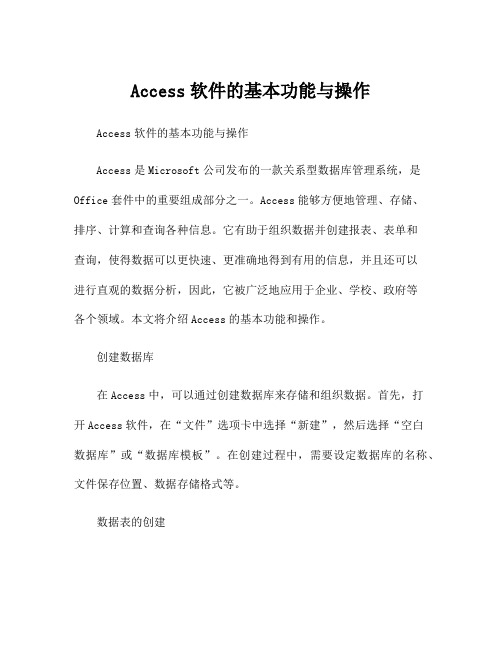
Access软件的基本功能与操作Access软件的基本功能与操作Access是Microsoft公司发布的一款关系型数据库管理系统,是Office套件中的重要组成部分之一。
Access能够方便地管理、存储、排序、计算和查询各种信息。
它有助于组织数据并创建报表、表单和查询,使得数据可以更快速、更准确地得到有用的信息,并且还可以进行直观的数据分析,因此,它被广泛地应用于企业、学校、政府等各个领域。
本文将介绍Access的基本功能和操作。
创建数据库在Access中,可以通过创建数据库来存储和组织数据。
首先,打开Access软件,在“文件”选项卡中选择“新建”,然后选择“空白数据库”或“数据库模板”。
在创建过程中,需要设定数据库的名称、文件保存位置、数据存储格式等。
数据表的创建创建数据库后,可以开始创建数据表。
数据表是Access数据库中最常用的对象,它由行和列组成,用于存储相同类别的数据。
在Access中,可以通过“创建”选项卡中的“表格设计”命令来新建一个数据表。
在数据表中,需要为每个字段选择适当的数据类型。
查询功能查询是Access中最重要的功能之一。
通过查询功能,可以快速地找到所需要的信息。
在Access中,可以创建不同类型的查询,如简单查询、复合查询、交叉查询等。
为了创建一个查询,需要在“创建”选项卡中选择“查询向导”或“查询设计器”,选择需要查询的表,输入查询条件和排序规则即可。
报表的生成报表是Access中展示数据结果的一种方式。
它可以通过多种方式展现数据,如表格、图形、列表等,以便用户更直观地了解数据信息。
在Access中,可以通过“创建”选项卡中的“报表设计器”命令来生成报表。
在报表中,可以选择需要展示的字段,设定报表的样式、排序和计算规则等。
表单的设计表单是Access中另一种重要的界面展示形式。
通过表单,可以方便地展示和编辑数据,也可以方便地实现数据录入和数据查询。
在Access中,可以根据需要设计不同类型的表单,如单条记录表单、连续表单、分栏表单等。
Access的表间关系的基本操作
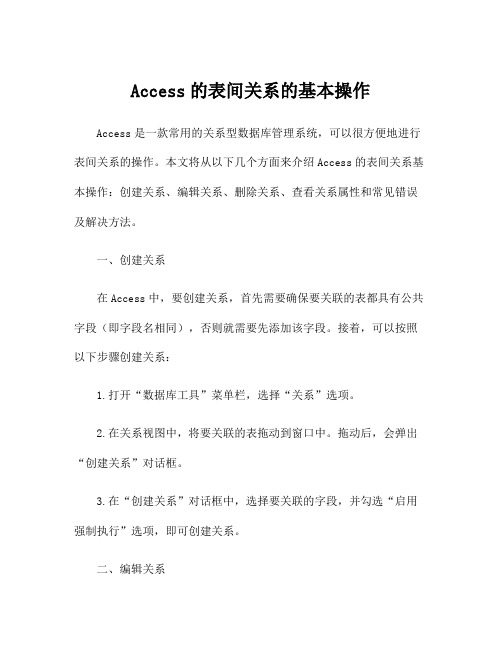
Access的表间关系的基本操作Access是一款常用的关系型数据库管理系统,可以很方便地进行表间关系的操作。
本文将从以下几个方面来介绍Access的表间关系基本操作:创建关系、编辑关系、删除关系、查看关系属性和常见错误及解决方法。
一、创建关系在Access中,要创建关系,首先需要确保要关联的表都具有公共字段(即字段名相同),否则就需要先添加该字段。
接着,可以按照以下步骤创建关系:1.打开“数据库工具”菜单栏,选择“关系”选项。
2.在关系视图中,将要关联的表拖动到窗口中。
拖动后,会弹出“创建关系”对话框。
3.在“创建关系”对话框中,选择要关联的字段,并勾选“启用强制执行”选项,即可创建关系。
二、编辑关系如果需要修改现有的关系,可以按照以下步骤进行:1.在Access中打开关系视图。
2.在关系图中,选择需要修改的关系线,右键单击,选择“编辑关系”。
3.在“编辑关系”对话框中,可以添加或删除要关联的字段,也可以更改关系的名称和类型。
三、删除关系如果要删除某个关系,可以按照以下步骤进行:1.在关系视图中,选择需要删除的关系线,右键单击,选择“删除”。
2.在弹出的提示框中,确认是否删除,并选择“是”。
四、查看关系属性在Access中,可以查看关系的属性,以便更好地理解、管理和修改关系。
要查看关系属性,可以按照以下步骤进行:1.在关系视图中,选择需要查看属性的关系线,右键单击,选择“属性”。
2.在“属性”对话框中,可以查看关系的名称、类型、要关联的表及其字段、外键和索引等信息。
五、常见错误及解决方法在使用Access进行表间关系操作时,常见的错误包括关联字段不匹配、关系不完整、外键重复等。
以下是这些错误的解决方法:1.关联字段不匹配:确保要关联的字段名和数据类型相同。
2.关系不完整:在关系视图中添加缺失的关系线和字段,保证关系的完整性。
3.外键重复:在外键字段上创建索引,以保证其唯一性。
综上所述,Access的表间关系操作非常简单,只要掌握了基本的操作方法和常见错误的解决方法,就可以轻松地实现表间关系的管理和修改。
中文Access2019的基本操作-PPT文档

隐藏数据库中的对象
打开数据库,用鼠标右键单击导航窗格 中的对象名称,在弹出的快捷菜单上选 择【在此组中隐藏】命令,这时即可看 到在导航窗格中这个对象被隐藏了。
管理自定义类别和组
打开数据库,单击Office按钮,在弹出的下拉菜单中单击【Access选 项】按钮,弹出【Access选项】对话框,单击【当前数据库】选项卡 下【导航】选项区中的【导航选项】按钮,弹出【导航选项】对话框, 在【类别】列表框中选择【自定义】命令,然后单击【重命名项目】 按钮,输入类别名称,按回车键,完成修改,单击【确定】按钮,完 成创建。 单击【导航选项】对话框中组列表框下方的【添加组】按钮,此时即 可看到列表框中添加的新组,输入组名后,按回车键,单击【确定】 按钮,返回Access 2019操作界面,单击导航窗格上方的【所有 Access对象】下拉按钮,在弹出的下拉菜单中选择【浏览类别】选项 区域中前面自定义的类别名,这时就可以在导航窗格中看到添加的组。 把鼠标指针移到需要向自定义组中添加的对象的名称处,按住鼠标拖 动对象到目标组,鼠标指针变成这个形状,目标组呈深蓝色显示,释 放鼠标即可完成添加。 打开导航窗格的自定义类别和组,用鼠标右键单击要放在新组中的对 象,在弹出的快捷菜单中选择【添加到组】子菜单中的【新建组】命 令,此时即可看到导航窗格中添加的新组,按回车键确认,可以向这 这个组中添加对象。
改变数据库中对象的启动方式
Access 2019中对象的默认启动方式为:双击 导航窗格里的对象名称把它打开。 打开数据库,单击Office按钮,在弹出的下拉 菜单中单击【Access选项】按钮,在弹出的 【Access选项】对话框中选择【当前数据库】 选项卡。在弹出的【用于当前数据库的选项】 对话框中单击【导航】选项区中的【导航选项】 按钮,弹出【导航选项】对话框,选中【表和 相关视图】列表框中的复选框,然后选中【对 象打开方式】单选框中的【单击】,单击【确 定】按钮,单击导航窗格中的对象名称,即可 打开这个对象。
Access数据库使用技巧方法大全(超全)

Access数据库使用技巧方法大全(超全)Access是微软公司推出的关系型数据库管理系统软件,非常适合小企业的数据管理。
本篇文档详细介绍了Access数据库的使用技巧方法,希望能帮助读者更好地利用Access进行数据管理。
1. 数据库的创建要使用Access数据库,首先要创建数据库。
在Access中创建数据库非常简单,只需按照以下步骤操作即可:1. 打开Access软件。
2. 在“Available Templates”或“Blank Database”中选择模板或创建空数据库。
3. 输入相应的信息后,点击“Create”按钮即可创建数据库。
2. 数据表的创建在创建数据库后,接下来需要创建数据表。
创建数据表也十分简单,只需按照以下步骤操作即可:1. 在Access中选中数据库,点击“创建”选项卡。
2. 选择“表格设计”或“表格向导”,根据需求选择。
3. 设计数据表,包括数据列名、数据类型等。
4. 输入数据后保存数据表。
3. 查询的创建Access除了数据表之外,还提供了查询功能,查询数据是数据库中一个非常重要的功能。
查询的创建也十分简单,只需按照以下步骤操作即可:1. 在Access选中数据库,点击“创建”选项卡。
2. 选择“查询向导”或“查询设计”。
3. 设计查询条件和查找数据。
4. 输入数据后保存查询。
4. 表单的创建表单是用来显示和编辑数据的窗口,十分方便。
表单的创建也非常简单,只需按照以下步骤操作即可:1. 在Access选中数据库,点击“创建”选项卡。
2. 选择“表单向导”或“表单设计”。
3. 设计表单,选择数据表和要显示的字段。
4. 输入数据后保存表单。
5. 报表的创建报告是用来显示数据的报告,也十分方便。
报表的创建也非常简单,只需按照以下步骤操作即可:1. 在Access选中数据库,点击“创建”选项卡。
2. 选择“报告向导”或“报告设计”。
3. 设计报表,选择数据表和要显示的字段。
access教程

access教程
Access是一款强大的关系型数据库管理系统,它能够帮助用户创建、管理和使用数据库。
本教程将介绍Access的基本操作和常用功能,供初学者参考。
第一部分:开始使用Access
1. 打开Access软件
2. 创建新的数据库文件
3. 设置数据库文件属性
4. 创建数据表
5. 定义字段和数据类型
6. 添加和编辑数据记录
第二部分:查询和过滤数据
1. 使用查询向导创建查询
2. 指定查询条件和排序
3. 运行查询并查看结果
4. 使用表单进行数据过滤
5. 使用过滤器进行数据筛选
第三部分:数据表和关系
1. 设计数据表结构
2. 定义主键和外键关系
3. 创建查询表
4. 使用数据表之间的关系
5. 更新和删除关联数据
第四部分:报表和表单设计
1. 创建基本报表
2. 自定义报表布局和格式
3. 添加报表标题和页眉页脚
4. 创建交互式表单
5. 设计自定义表单模板
第五部分:高级功能和技巧
1. 使用宏自动化操作
2. 创建数据透视表
3. 导入和导出数据
4. 运行SQL查询语句
5. 设置数据库安全性和权限
通过本教程,您将能够熟练地使用Access进行数据库管理和操作。
祝您学习愉快!。
access在单个表中查找,编辑,删除重复数据
access在单个表中查找,编辑,删除重复数据Access查找、删除重复数据本⽂介绍了如何使⽤Access 来查找、删除重复数据。
⼀般说来,您应当尽可能删除重复的值以降低成本并提⾼数据准确性。
Access提供了多种⽅法来查找、删除重复值,本⽂介绍了如何使⽤最常见的⽅法来执⾏这些操作。
⼀、了解重复数据使⽤关系数据库的⼀个主要原因就是为了避免重复数据。
但是,随着数据库存在时间的延长,常常会出现重复的值,尤其是当有多个⽤户输⼊数据时更容易出现这种情况。
通常,删除重复数据可以节省存储费⽤,并使数据保持较⾼的准确性。
这种⾼准确性反过来⼜可以帮助您做出更好的业务决策。
例如,如果您多次输⼊同⼀份销售订单,则客户可能会收到不需要的货物,这种重复发货将增加运货成本和会计成本,从⽽造成浪费。
1、重复的真正含义在您采取措施标识和删除重复记录之前,请记住:您需要依赖您的数据知识。
与设计数据库的过程不同,您⽆法遵循⼀组特定的规则或过程来精确地查找和删除重复记录。
在执⾏操作时,请记住⼀点:数据库查询可能会返回看似重复的记录,但实际上这些结果都是有效数据。
如果您未在查询中包括唯⼀标识每条记录的字段,就常常会发⽣这种表⾯上的重复。
有关如何在查询中包括必要的字段并避免出现误报的详细信息,请参阅本⽂后⾯的了解在什么情况下记录不是重复记录⼀节。
此外,您还必须记住:并⾮所有重复数据都可以删除,因为有些重复是数据库正常⼯作所必需的。
换句话说,数据库可能既包含必要的冗余,也包含不必要的冗余,⽽您只希望删除不必要的冗余。
必要的冗余通常分为两类。
第⼀类冗余确保数据库可以正常⼯作。
例如,⽆论何时在表之间建⽴⼀对多或多对多关系,都需要重复主键字段中的数据。
第⼆类必要冗余是在使⽤数据库的过程中产⽣的。
例如,您可能会多次输⼊某个城市或供应商的名称,或多次输⼊某个常见⼈名(如John Smith)。
如果出现这种情况,则可以放⼼使⽤这些重复数据,因为数据库中的其他字段(例如主键值、地址和邮政编码)将包含⾜够多的唯⼀信息来将这些记录排除在重复记录之外。
access基本操作
access基本操作
1. 创建数据库:打开 Access 后,选择“新建”来创建一个新的数据库。
2. 创建表:在数据库中,可以通过“创建”选项卡中的“表”来创建数据表。
为每个表定义字段(列),并指定字段的数据类型。
3. 输入数据:在表中输入数据,可以直接在表格中键入或使用“导入”功能从其他数据源导入数据。
4. 查询数据:使用“查询”功能可以从一个或多个表中提取数据。
可以通过选择字段、指定条件和使用运算符来创建查询。
5. 创建报表:利用“报表”功能,可以将数据以特定的格式展示出来。
可以设计报表的布局、添加字段、进行计算和汇总。
6. 创建表单:“表单”用于输入、显示和编辑数据。
可以设计表单的界面,包括字段、按钮和其他控件。
7. 数据关联:通过在表之间建立关系,可以将相关的数据关联起来,例如在一个表中存储客户信息,在另一个表中存储订单信息,并通过客户 ID 将它们关联起来。
8. 数据安全性:可以设置用户账户和权限,以限制对数据库的访问和操作。
9. 导出和备份:可以将数据导出为其他格式(如 Excel),或定期备份数据库以防止数据丢失。
这只是 Access 的一些基本操作示例,Access 还提供了许多其他功能和高级操作,例如宏、VBA 编程等。
根据具体的需求和使用场景,你可以进一步探索和学习更多的操作技巧。
ACCESS 2000基本操作
组栏中的收藏夹可以包含不同类型的数据库对象的快捷方式,也可以将数据库中的对象 组织为组放入组栏中。使用时只要单击“收藏夹”或用户自行创建的组选择其中需要的表、 窗体或报表等对象。
4.对象快捷方式
数据库窗口右边的列表框中前几个左下角是钥匙图标的项一般是一些使用不同方式创 建对象的命令,其余的项为已经创建的对象的快捷方式,例如图 1-1 所示的 C、S 和 SC 即 为创建的表 C、S 和 SC 的快捷方式。
1.表对象
表是 Access 2000 数据库的基本组成部分,它是关于特定主题数据的集合,例如学生成 绩表一般是关于学生的学号、姓名、几门课程的成绩等数据内容。每个数据在同一个表中仅 存储一次,这样可以提高数据库的有效率。表的每一行数据称为记录,每一列同种类型的数 据称为字段。
2.查询对象
查询是从一个或多个表中搜索满足条件的数据或对数据进行统计汇总,可以将查询结果
Access 2000 基本操作
数据库管理系统 Access 2000 基本操作
Access 2000 是 Office 2000 的一个组件,它是目前常用的关系型数据库管理系统(简称 DBMS),利用它用户可以方便地创建数据库和数据表,进行多种方式的查询;也可以利用 窗体来查看 Access 数据库中的数据,并且打印出可以满足多种需求的报表;也可以利用宏 或编程功能来提高数据库的处理效率,同时生成的数据可以方便地与 Word 和 Excel 等软件 进行转换,更可以作为网站的数据后台。
为了方便用户创建各种不同风格的数据库,Access 2000 提供了多个专业的数据库向导, 让用户可以借助于模板快速地创建出所需的数据库。 2) 利用向导创建数据库
单击如图 1-2 所示的“Access 2000 启动”对话框中的单选按钮“Access 数据库向导、 数据页和项目”或单击如图 1-5 所示“新建”对话框中的“数据库”选项卡,均出现如图 1-6 所示的“数据库”模板对话框。
ACCESS2010局域网数据共享并可编辑
ACCESS2010局域网内多机数据共享并可编辑的方法
结合网上看到的一些方法以及自己的摸索,稍微整理下,希望对需要的朋友有所帮助1.把做好的Access文件拆分成一个前端,一个后端
点击Access数据库,拆分到新建的一个文件夹,注意这个拆分出来的仅仅是含有表的数据库,也就是后端,剩下的即前端
2.数据库共享
找到刚才放后端的文件夹,右击属性,点击共享,添加everyone,共享,然后再点击高级共享,勾选共享这个文件夹,点击权限,勾选允许完全控制,文件共享就算ok了
3.安全设置
关闭密码保护共享,连接局域网,点击网络,查看共享的文件夹是否存在
4.打开Access,打开前端,点击外部数据,点击Access,如图,选下面一个点选
浏览到网络共享的文件夹里面的后端,确定,选择所有表,ok,关闭,复制前端给其他机子,就可以用了,读取编辑都ok
第一次写,有点乱,请多包涵。
- 1、下载文档前请自行甄别文档内容的完整性,平台不提供额外的编辑、内容补充、找答案等附加服务。
- 2、"仅部分预览"的文档,不可在线预览部分如存在完整性等问题,可反馈申请退款(可完整预览的文档不适用该条件!)。
- 3、如文档侵犯您的权益,请联系客服反馈,我们会尽快为您处理(人工客服工作时间:9:00-18:30)。
二、建立ACCESS---表(基础信息表)
继续点击“确定”
基础信息表到目前为止,编辑完成
三、建立ACCESS---报表
2、点击“报表设 计”图标
1、选择在“创建” 窗口
三、建ห้องสมุดไป่ตู้ACCESS---报表
1、鼠标单击“页 面页眉”处;
2、鼠标点击右 键,选择此处, 取消页面页眉部 分
三、建立ACCESS---报表
2、信息录入后, 点击“保存”
1、在基础数据表 中录入信息
七、ACCESS---“报表”显示
双击“报表1”后,即: 显示出打印主体
Access基本编辑方法
------标签格式
一、打开ACCESS软件 双击“空数据库” 图标
二、建立ACCESS---表(基础信息表)
点击下拉图标后,选择 “文本”,建立基础信息列
二、建立ACCESS---表(基础信息表) 基础信息列编辑
二、建立ACCESS---表(基础信息表) 信息列确认后, 点击“保存”
1、单击“主体” 处
2、选择“报表”
四、建立ACCESS---“报表”与“表”数 据链接 2、点击“保存”
1、选择“表1”,此 操作是将报表与基 础信息表链接
3、点击“确定”
四、建立ACCESS---“报表”与“表”数 据链接
1、选中文本框
2、选择在“表1” 中对应的信息列
3、依此设置完 后,选择“保存”
选择“线条”图标, 绘制表格
三、建立ACCESS---报表
1、采用线条绘制表格, 就跟搭积木的方式一样, 将多根线条拼凑在一起
2、编辑线条的粗细、 颜色
三、建立ACCESS---报表
1、点击“文本框” 图标,添加文本 框
2、根据需求, 将文本框添加到 相应的位置
四、建立ACCESS---“报表”与“表”数 据链接
五、ACCESS---“报表”主体编辑
2、选择“格式”,可 以设置字体大小,颜 色、位置等 1、选中文本框
3、设置完成后, 点击“保存”
五、ACCESS---“报表”主体编辑
1、选中文本框的小标 号图标,点击鼠右键, 再点击“删除”,如果不 删除该图标,在打印时 会显示出来
六、ACCESS---“表”信息录入
